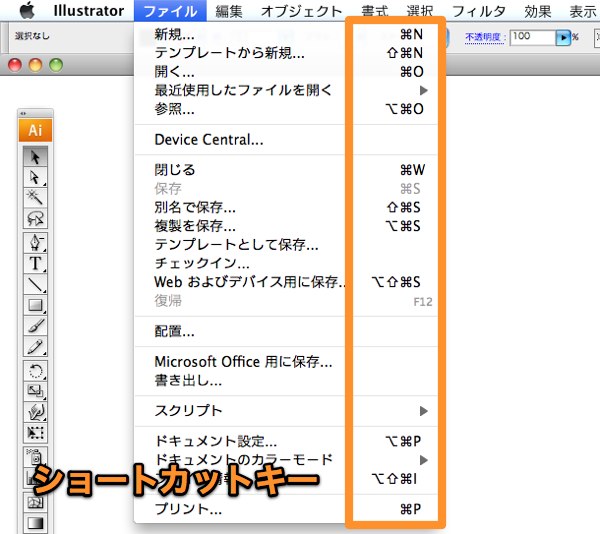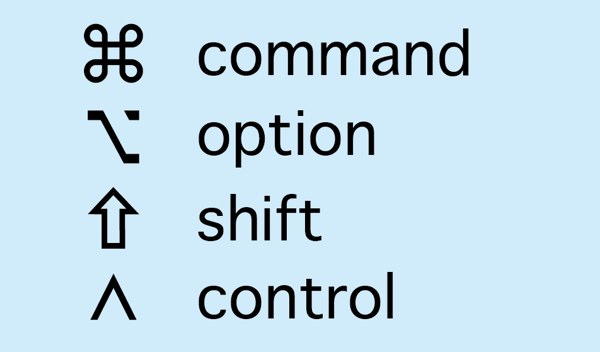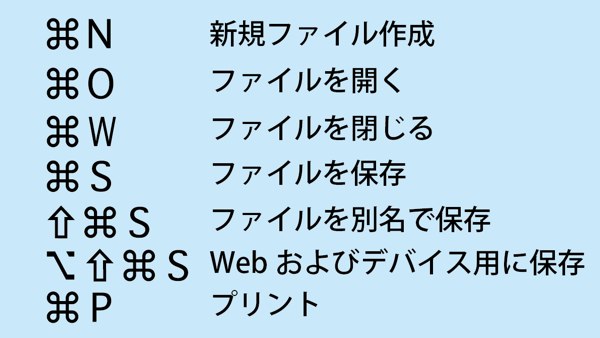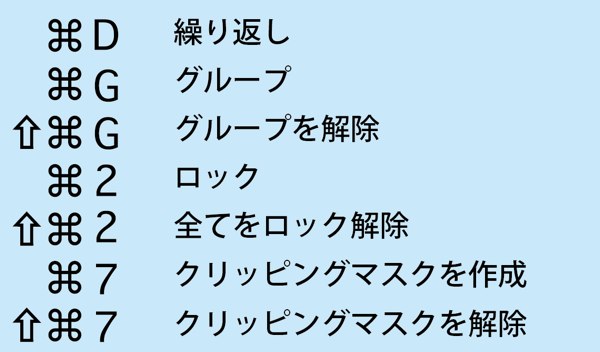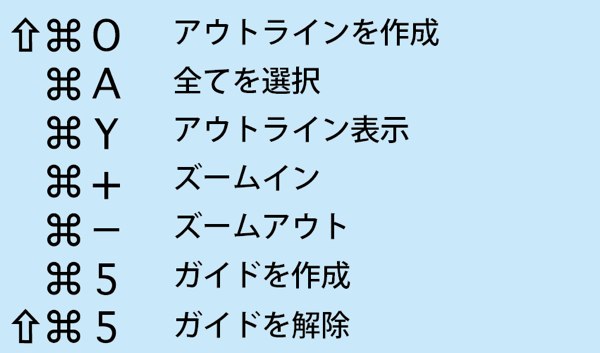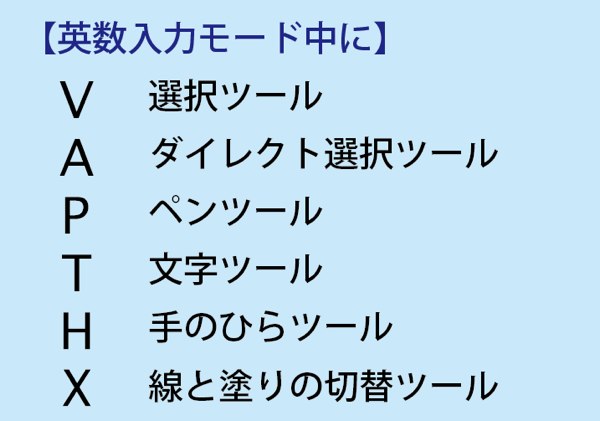イラストレーターを操作する際に、ショートカットキーを使いこなせるようになると、作業効率が格段に上がります。今回は、名刺屋の私がイラストレーターで名刺データを制作する際に、よく利用するショートカットキーをご紹介致します。
もちろん、名刺制作用途以外にも色々応用出来ると思います。
以下の表示は、Mac用のショートカットキーになります。Windowsの場合は、ComandキーをCtrlキーに。optionキーをAltキーに読み替えて下さいませ。
ショートカットキーの表示の読み方
イラストレーターのメニューを開くと、右側に色々な記号が表示されているのが分かります。これがそれぞれの操作に対応したショートカットのキーになります。
表示の記号が対応しているキーボードのキーの名称です。上から、コマンドキー、オプションキー、シフトキー、コントロールキーになります。
よく使うショートカットキー
メニュー単位でご紹介します。まずはファイル関係です。
comand + Nや、comand + Pなどは他のアプリケーションと共通ですね。
よく利用するのが、comand + option + shift + Sと四つも同時に押す、Webおよびデバイス用に保存です。ドキュメントサイズではなく、オブジェクトサイズで軽いjpegなどに変換してくれます。校正用にスマフォや携帯に見本をメールで送る際に役に立ちます。
編集系
comand + Z は、一番多用するショートカットキーでしょう(笑)
comand + c の後に、comand + F、もしくはcomand + B を実行すると、元にコピーしたオブジェクトとまったく同じ場所にペーストされます。comand + F は、別のレイヤーの同じ位置にコピーを作りたい場合に、comand + B は文字に影を作る時によく利用します。
オブジェクト系
オブジェクト系は、どれも使用頻度が高いショートカットキーです。
comand + D は、一定の間隔で名刺のコピーを繰り返して、A3の名刺用紙に名刺を20面、面付するときなどに使います。
comand + G のグループは、選択した複数のオブジェクトをひとつの単位にまとめてくれます。グループ単位での整列や位置合わせに便利な機能です。comand + shift + G のグループ解除は、アウトライン化した文字をさらにバラバラにする時などに使います。
comand + 7 のクリッピングマスクを作成は、名刺を校正紙に刷り見本として出力する場合に、断裁後の実寸表示をさせたい時などに使用します。4号名刺サイズの長方形で、印刷塗り足し部分をマスクして隠します。
書式・選択・表示系
comand + shift + O と、comand + A はコンビネーションで使います。最初に全てを選択してから、文字のアウトラインを作成を実行します。文字の孤立点の消し忘れなど、見えない部分にフォント情報が残るのを防げます。
ツールボックス系
入力モードを英数入力に切り替えないと使用できないショートカットキーです。
H の手のひらツールは選択後にアートボードをドラッグすると画面を移動させる事が出来ます。先程の、comand + プラスや、comand + マイナスと併用して使っています。
Xの線と塗りの切替ツールは、何気に便利なショートカットキーです。
他にも色々なショートカットキーがあります。私も実際に操作しながら少しずつ覚えました。ショートカットキーを覚えると、毎日の現場での締切前のストレスが少し減るような気がしてます。
以上、名刺屋がよく使う、イラストレーターのショートカットキーでした。
(おわり)
スポンサーリンク
[ad#ad-ms]